Verbinden einzelner Standortseiten
Jetzt, da Sie den Überblick darüber haben, wie Ihre Geschäftsseiten strukturiert und eingerichtet werden können, können Sie Ihren Account von der Plattform aus mit dem Facebook Business Manager verbinden. Auf diese Weise können wir Ihre Standortdaten auf dem neuesten Stand halten.
Bitte folgen Sie den sechs unten beschriebenen Schritten. Dabei kann es auch hilfreich sein, einen Blick auf den Screenshot zu werfen.
Schritt 1: Verbinden
Um den Prozess zu starten, gehen Sie bitte in die Verzeichnisübersicht des jeweiligen Standorts und klicken Sie auf "Verbinden" neben dem Facebook-Logo.
Schritt 2: Start
Es öffnet sich ein Popup-Fenster, das Ihnen die Details des Standorts anzeigt, an dem Sie sich mit der Plattform verbinden möchten.
Wenn Sie eine Facebook-Seite verbinden möchten, die von jemand anderem verwaltet wird, gehen Sie bitte zu Schritt 5d. In allen anderen Fällen klicken Sie bitte auf "Start".
Schritt 3: Anmelden bei Facebook
Bitte loggen Sie sich mit Ihrer E-Mail-Adresse und Ihrem Passwort in den entsprechende Facebook-Account ein, wenn Sie nicht bereits mit dem richtigen Facebook-Account angemeldet sind.
Bitte beachten Sie: Wenn Sie keinen Facebook-Account haben, müssen Sie einen Account erstellen, um eine Facebook-Seite erstellen zu können. Erfahren Sie mehr über Facebook Business Manager und wie Sie hier einen Account erstellen können.
Schritt 4: Zugriff erlauben
Im nächsten Schritt gewähren Sie Local Listing Connector Zugriff auf das öffentliche Profil und bestätigen bitte mit "Weiter als".
Bitte bestätigen Sie, dass Sie uns erlauben, im Namen des Unternehmens öffentlich auf der Facebook-Seite zu posten. Klicken Sie auf "OK".
Wenn Sie zuvor den Zugang gewährt haben, wird dieser Schritt übersprungen.
Schritt 5: Account auswählen
Was Sie als nächstes tun müssen, hängt vom aktuellen Status der Facebook-Seite jedes Standorts ab. Aber keine Sorge, wir haben für Sie einen Überblick über alle Möglichkeiten zusammengestellt. Wir führen Sie Schritt für Schritt durch den Prozess.
-
Option A: Sie möchten eine neue Facebook-Seite erstellen und verbinden
Wenn es keine bestehende Facebook-Seite gibt, klicken Sie bitte auf ‘Neuen Facebook-Standort erstellen’. Damit wird die Erstellung einer neuen, offiziellen Facebook-Seite gestartet. Sie werden automatisch ein Administrator dieser Seite sein.
Eine Facebook-Anforderung ist hier, entweder ein Landschafts- oder ein Hauptfoto und auch entweder ein quadratisches Logo oder ein Standardlogofoto zu haben. Wenn diese nicht bereits an dem Standort vorhanden sind, an dem Sie sich verbinden möchten, wird Ihnen eine Seite angezeigt, auf der Sie aufgefordert werden, diese hochzuladen und den Erstellungsprozess nach Abschluss erneut zu starten. -
Option B: Verbinden Sie eine bestehende Unternehmensseite, die von Ihnen verwaltet wird.
Suchen Sie in der Liste der verfügbaren Optionen den Facebook-Standort, den Sie verbinden möchten, und wählen Sie den Standort aus, indem Sie auf "Bestätigen" klicken. -
Option C: Verbinden einer bestehenden, inoffiziellen (nicht verwalteten) Seite
Wenn Sie einen bestehenden, aber nicht in Anspruch genommenen Standort verbinden möchten, müssen Sie die Seite zuerst über Facebook abrufen und übernehmen! Anschließend müssen Sie dem Ablauf der Option B folgen. -
Option D: Verbinden Sie eine bestehende Unternehmensseite, die von jemand anderem verwaltet wird.
Wenn die Facebook-Seite im Besitz eines Ihrer Unternehmen (z.B. eines Franchisenehmers) oder eines Kunden steht oder von diesem verwaltet wird, können Sie ihm den Link im Connect Flow unter ’Jemand anderes kümmert sich um Ihre Facebook-Seite?’ schicken.
Dieser kann sich dann mit seiner E-Mail und seinem Passwort in den jeweiligen Facebook-Account einloggen und mit wenigen Klicks bestätigen, dass das Profil mit unserer Plattform verbunden sein darf. Sobald der Eigentümer / Verwalter der Facebook-Seite die Kontoverbindung genehmigt hat, ist der Prozess abgeschlossen und die Seite wird optimiert.
Schritt 6: Verbinden
Sie sind fast fertig! In diesem Schritt werden Sie gefragt, ob Sie nur einen Standort oder alle Standorte in Ihrem Account verbinden möchten. Bisher haben wir uns mit der Option beschäftigt, wie man einzelne Standortseiten miteinander verbindet. In den nächsten beiden Abschnitten erfahren Sie, wie Sie alle oder mehrere Standorte innerhalb eines Accounts verbinden können.
Verbindung aller Standorte innerhalb eines Accounts
Ich verwalte eine Struktur aus "Hauptseite - Standortseiten" und möchte alle meine Standorte innerhalb eines Accounts verbinden.
Wählen Sie hier in Schritt 6 "Alle verbinden".
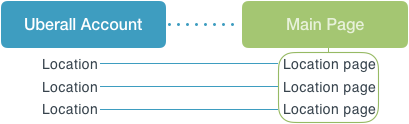
Das System ordnet automatisch alle Standorte in Ihrem Account Ihren bestehenden Standortseiten in Facebook zu. Wenn Sie einen Standort in unserer Plattform haben, der keine Standortseite in Facebook hat, erstellen wir ihn automatisch (mit dem Namen der Hauptseite) und verschachteln ihn unter der Hauptseite.
Verbinden mehrerer Standorte (aber nicht aller) auf einmal
Ich verwalte viele Standortseiten / Geschäftsstandorte in Facebook und möchte mich mit einem oder mehreren Accounts verbinden, aber nicht mit allen.
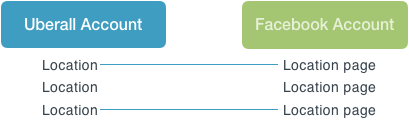
In diesem Fall klicken Sie in Schritt 6 auf “Verbinden” (anstelle von “Alle verbinden”). Das System erkennt die zusätzlichen Standorte, die von der Plattform zu Ihrem Facebook-Account passen, und Sie werden gefragt, ob Sie diese verbinden möchten.
Sie werden mit einem Popup-Fenster aufgefordert, diesen Standort zu ermitteln und zu bestätigen, wie im Screenshot unten gezeigt.
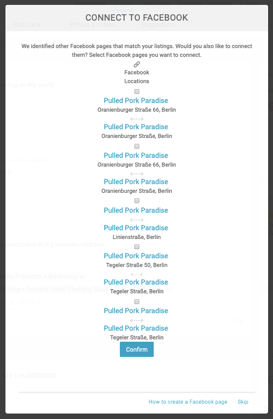
Checkliste für die Verbindung zu Facebook
- Stellen Sie sicher, dass es sich um eine Facebook-Standortseite handelt.
- Zugriff als “Administrator”
- Sie sollten im Facebook-Account eingeloggt sein, das die Standorte enthält.
- Stellen Sie sicher, dass die Standortdaten mit den vorhandenen Profildaten übereinstimmen, damit unser System bestehende Standorte erkennt.
- Das Erlauben aller Berechtigungen im Verbindungsfluss ist äußerst wichtig, da wir sonst möglicherweise nicht in der Lage sind, Aktualisierungen für die Einträge erfolgreich zu veröffentlichen.